Turinys
"Microsoft Excel turi funkcijų, leidžiančių automatiškai konvertuoti "Excel" failus į CSV failus arba tekstiniai failai . O kaip dėl konvertavimo "Excel" failus į . teksto failą. Šiame tinklaraščio įraše pamatysime du paprastus metodus, kaip konvertuoti "Excel" į teksto failą su vamzdžio skirtuku Kad geriau suprastumėte, naudosime pavyzdinį duomenų rinkinį.

Atsisiųsti praktikos sąsiuvinį
Konvertuoti į vamzdinį tekstą.xlsx2 būdai, kaip konvertuoti "Excel" failą į tekstinį failą su vamzdžio skirtuku
Čia matysime, kaip naudojamas Valdymo skydelis ir Rasti ir pakeisti metodą konvertuoti "Excel" failą į vamzdžiu apribotą teksto failą.
1 būdas: naudojant valdymo skydelį konvertuoti "Excel" failą į "Pipe Delimited" tekstinį failą
Turime eiti į Regionas šio metodo nustatymas valdymo skydelyje.
Žingsniai:
- Eikite į kompiuterį Nustatymai .

- Dabar pasirinkite Laikas & amp; Kalba . Kaip matote, Regionas šiame skyriuje galima pasirinkti parinktį.

- Po to pasirinkite Data, laikas, & regioninis formatavimas arba Regionas .

- Iš čia pasirinkite Regionas .

- Dėl to pasirodys dialogo langas ir pasirinkite Papildomi nustatymai .

- Vėlgi, a dialogo langas pasirodys langas. Dabar įvesime SHIFT+BACKLASH ( shift+\ ) raktas Sąrašo separatorius langelis. Jis pakeis skirtuką iš kablelio ( , ) į vamzdį ( ).
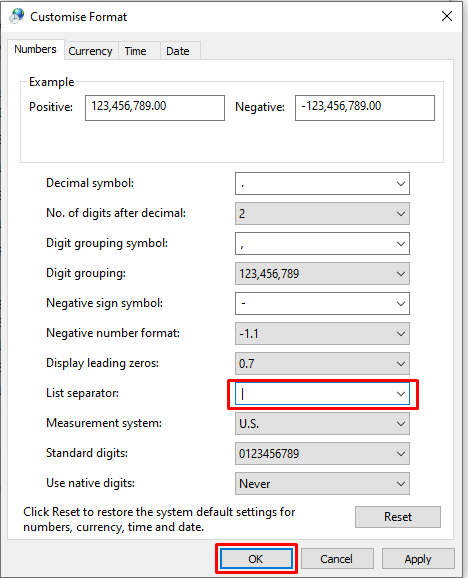
- Šiuo metu atidarykite "Excel" failą ir eikite į Failas nustatymai.
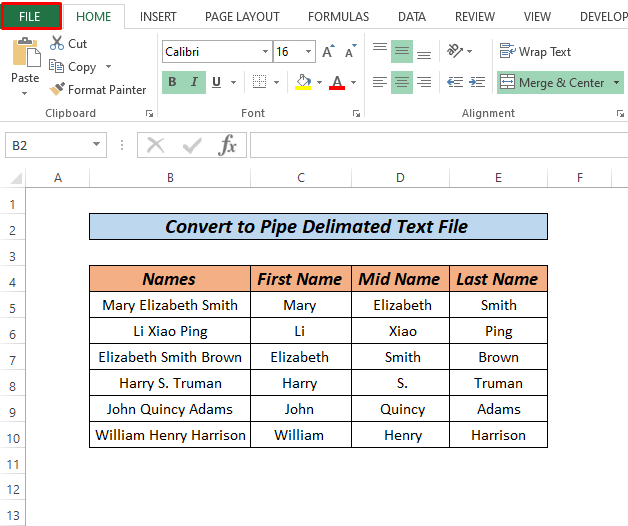
- Dabar spustelėkite Išsaugoti kaip .
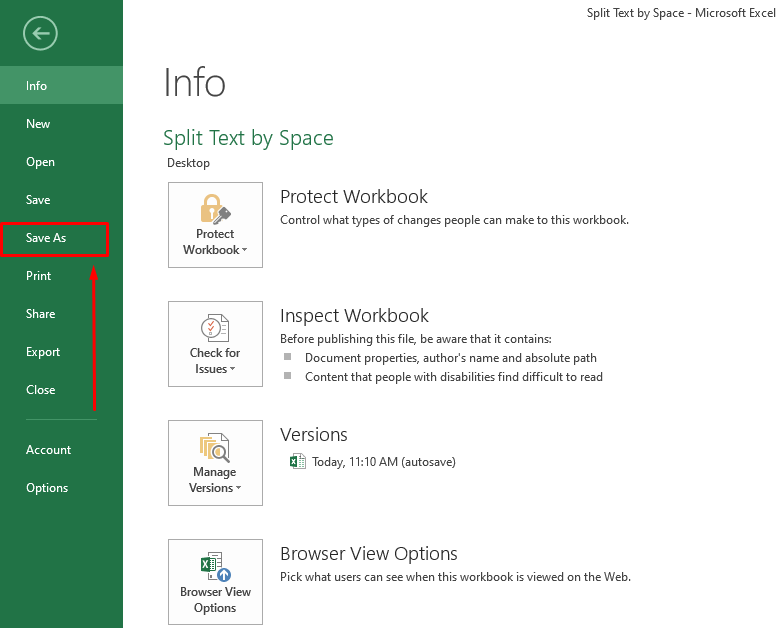
- Todėl dialogo langas ir pasirinkite failo tipą kaip CSV (išskirta kableliais) ir Išsaugoti failą.

- Po to dešiniuoju pelės klavišu spustelėkite failą Konvertuoti į vamzdį tekstas tada Atidaryti su> "Notepad .

- Galiausiai pamatysime, kad failas konvertuojamas į vamzdžio tekstas .
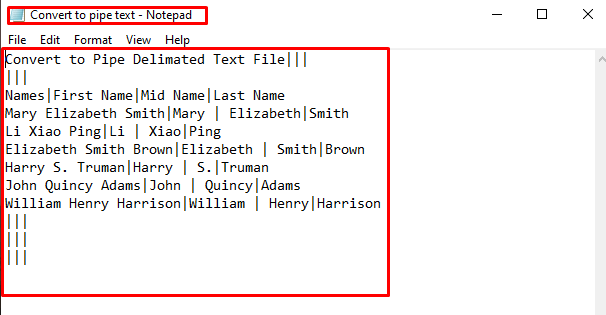
- Galiausiai paspauskite CTRL+S įrašyti failą.
Skaityti daugiau: "Excel" konvertavimas į tekstinį failą su skirtuku (2 paprasti būdai)
Panašūs skaitiniai
- Kaip ištraukti duomenis iš sąrašo naudojant "Excel" formulę (5 metodai)
- "Excel" makrokomanda: duomenų ištraukimas iš kelių "Excel" failų (4 metodai)
- Kaip ištraukti duomenis iš "Excel" į "Word" (4 būdai)
- Kaip ištraukti duomenis iš kelių darbalapių naudojant "Excel VBA
- Duomenų ištraukimas iš vieno lapo į kitą naudojant VBA programą "Excel" (3 metodai)
2 būdas: Rasti ir pakeisti konvertuoti "Excel" failą į tekstinį failą su vamzdžio skirtuku
Kitas paprastas būdas, kurį galime naudoti, yra, naudojant rasti ir pakeisti užrašų knygelės parinktį.
Žingsniai:
- Pirmiausia konvertuokite failą į CSV (išskirta kableliais) Jei negalite prisiminti, kaip konvertuoti failą į CSV , prašome pažvelgti į 1 metodas .

- Dabar atidarykite failą naudodami Užrašų knygelė .

- Po to spustelėkite Redaguoti ir eikite į Pakeisti .

- Čia pakeiskite kablelį ( , ) su vamzdžiu ( ) ir spustelėkite Pakeiskite visus .

- Dėl to visi kableliai bus konvertuoti į vamzdį, kaip norime, o dabar išsaugokite failą paspausdami CTRL+S .
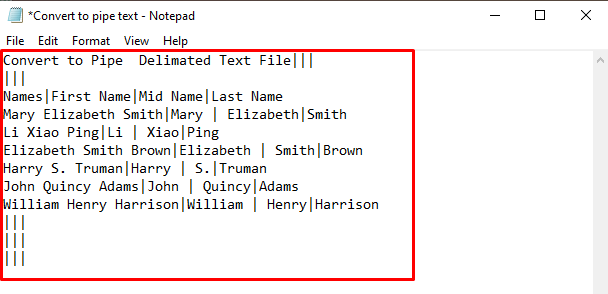
Štai ir viskas.
Skaityti daugiau: Kaip importuoti teksto failą su keliais skirtukais į "Excel" (3 metodai)
Dalykai, kuriuos reikia prisiminti
- Vienu metu galite konvertuoti vieną "Excel" lapą, todėl norėdami konvertuoti kelis lapus, pakartokite lapo pasirinkimo procesą.
- Dėl papildomos eilutės failo apačioje keli žmonės negalėjo įkelti savo plokščiųjų failų. Spustelėkite pirmąją tuščią eilutę failo pabaigoje ir atidarydami failą palikite žymeklį atgal, kol žymeklis atsidurs paskutinės eilutės su duomenimis pabaigoje.
Praktikos skyrius
Svarbiausias aspektas, padedantis priprasti prie šių greitų metodų, yra praktika. Todėl pridedame praktikos sąsiuvinį, kuriame galite praktikuoti šiuos metodus.
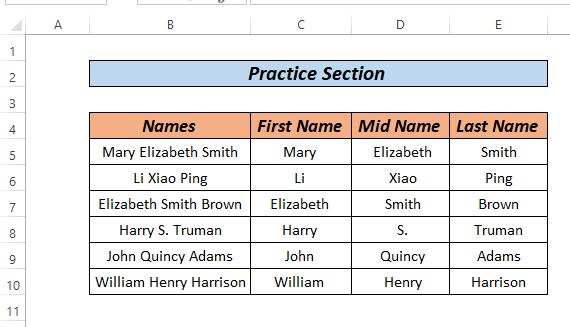
Išvada
Tai viskas apie šį straipsnį. Tai yra 2 skirtingi metodai, kaip konvertuoti "Excel" į teksto failą su vamzdžio skirtuku . Atsižvelgdami į savo pageidavimus, galite pasirinkti geriausią alternatyvą. Jei turite klausimų ar atsiliepimų, palikite juos komentarų srityje.

